科技、数学期刊排版时经常使用MathType公式编辑器作为word文档的辅助工具,可编辑文档中的所有公式。掌握MathType公式编辑器的使用方法,有利于加快排版速度。本文将介绍几种MathType公式编......
2021-09-28 103 MathType在期刊排版中的应用
在数学公式中,出现方程组那是必然的。从中学阶段学习数学开始就少不了方程组的出现。而关于方程组,我们印象最深的就是会有一个大括号将多个方程组合在一起进行相应的数学解答。这些方程组在Word中进行编辑时,是有一定难度的,因为在Word中是无法直接编辑这些复杂的数学公式,这时我们需要借助的就是MathType数学公式编辑器这个工具。在用MathType编辑方程组后,有一个问题就是方程组对齐的问题。下面就来看看MathType方程组对齐如何操作。
具体操作步骤如下:
1.按照自己的使用习惯打开MathType公式编辑器,进入到编辑界面。

2.在编辑界面中利用MathType工具栏中的各种各样的模板和符号来编辑出需要的公式,大括号使用分隔符模板中的大括号就可以,结合其它的模板进行编辑。
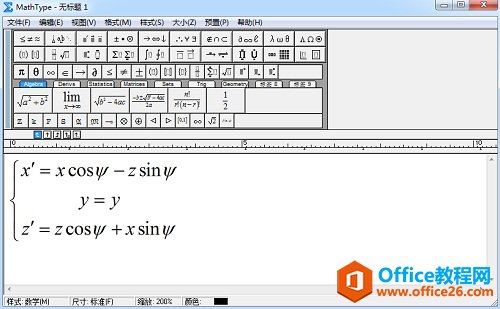
3.编辑后,想要将括号中的公式按照自己的需要来进行对齐,则用鼠标点击MathType菜单中的“格式”,在这个格式的菜单中的有很多的对齐命令。一般默认的时候,我们会先使用“居中对齐”的命令,然后再根据具体的使用需要来对齐,左对齐右对齐也可以,其中的“在符号处对齐”则是将公式以其中所说的等号大于号或小于号来对齐。例如下图中的以大于号来对齐:
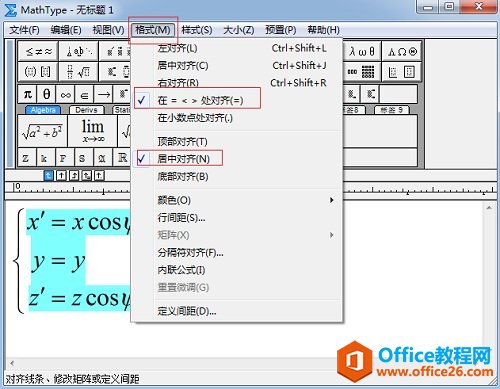
以上内容向大家介绍了MathType方程组对齐的方法,其实只要编辑好方程,在格式中就可以按照自己想要的方式来对齐的,操作一点都不麻烦,常用的MathType公式对齐就是这些命令,复杂的操作没有太多的必要。
相关文章

科技、数学期刊排版时经常使用MathType公式编辑器作为word文档的辅助工具,可编辑文档中的所有公式。掌握MathType公式编辑器的使用方法,有利于加快排版速度。本文将介绍几种MathType公式编......
2021-09-28 103 MathType在期刊排版中的应用

MathType应用比较广泛,可以适用于700+种应用程序和网站,其中MathType与Microsoftoffice就有着很好的兼容性,单击word文档中的插入-对象-MathType6.0equation,即可打开MathType公式编辑器界面,在编辑框......
2021-09-28 462 MathType应用教程

在制作图形标注时,人们往往采用文本框加文字的方式,但文本框的边框样式及内部边距都要设一遍,操作起来比较繁琐,往往都是几个文本框叠加在一起,很难将他们分辨出来,使用MathTyp......
2021-09-28 179 MathType数学公式编辑器 MathType设置图形标注